win8.1怎么修改注册表提供关机速度,加速关机速度注册表修改教程
发布时间:2016-03-30 14:20:46作者:知识屋
win8.1怎么修改注册表提供关机速度 加速关机速度注册表修改教程。win8.1系统的关机速度已经有所提高了,但是对于某些用户而言,这样的关机速度还是不能满足实际的使用需要,希望能够有更快的关机速度。那么win8.1系统怎么加快关机速度呢?下面给大家分享下教程。
加速关机速度注册表修改教程:
1、按下组合快捷键“Win+R”调出运行命令窗口,在输入框内键入“regedit”按回车,打开注册表编辑器;

2、接着,在注册表窗口内,依次展开以下路径: HKEY_LOCAL_MACHINE/SYSTEM/CurrentControlSet/Control;
3、在右侧窗口内,找到“WaitToKillServiceTimeOut”字符串值,并双击打开;

4、弹出该字符串值设置对话框,直接将“数值数据”设置为“3000”代表3秒,最后点击“确定”按钮保存,退出注册表重启即可查看效果。

以上就是win8.1怎么修改注册表提供关机速度 加速关机速度注册表修改教程的相关教程,希望各位都能顺利操作。
知识阅读
-

知乎书籍如何加入书架方法步骤 知乎我的书架在哪图文介绍
-

114票务网修改密码教程
-

悬浮照片怎么拍 四步拍出人体悬浮效果照片
-
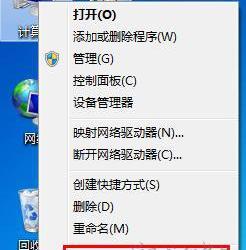
win7笔记本电脑如何解决CMD命令不能运行 win7笔记本电脑解决CMD命令不能运行的方法
-

哈你直播绑定支付宝方法
-
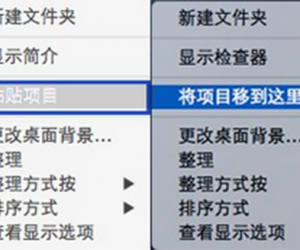
mac系统怎么剪切文件方法步骤 苹果Mac系统如何使用剪切教程
-
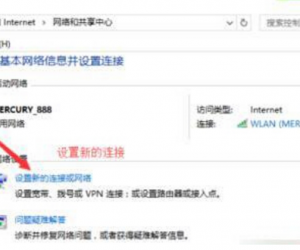
win10系统自带虚拟专用网连接不上了的解决方法 win10自带虚拟专用网pptp和l2tp为什么无法连接
-

2015支付宝双11红包口令大全,支付宝11月5日红包口令是什么?
-
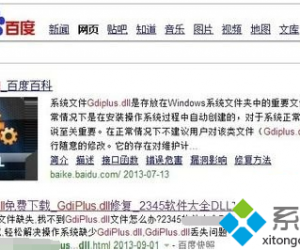
电脑使用中提示丢失gdiplus.dll文件如何修复 提示丢失gdiplus.dll文件的解决方法
-

趣拍屏蔽好友趣拍方法
软件推荐
更多 >-
1
 一寸照片的尺寸是多少像素?一寸照片规格排版教程
一寸照片的尺寸是多少像素?一寸照片规格排版教程2016-05-30
-
2
新浪秒拍视频怎么下载?秒拍视频下载的方法教程
-
3
监控怎么安装?网络监控摄像头安装图文教程
-
4
电脑待机时间怎么设置 电脑没多久就进入待机状态
-
5
农行网银K宝密码忘了怎么办?农行网银K宝密码忘了的解决方法
-
6
手机淘宝怎么修改评价 手机淘宝修改评价方法
-
7
支付宝钱包、微信和手机QQ红包怎么用?为手机充话费、淘宝购物、买电影票
-
8
不认识的字怎么查,教你怎样查不认识的字
-
9
如何用QQ音乐下载歌到内存卡里面
-
10
2015年度哪款浏览器好用? 2015年上半年浏览器评测排行榜!








































